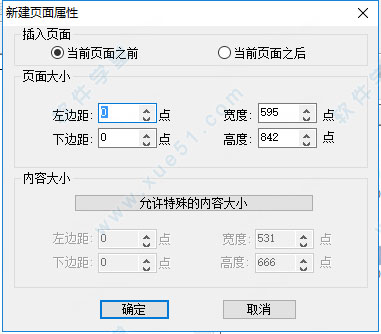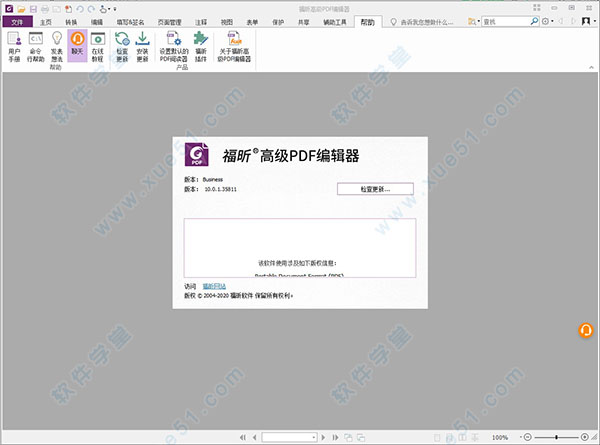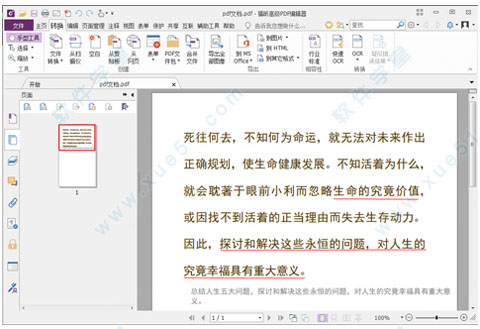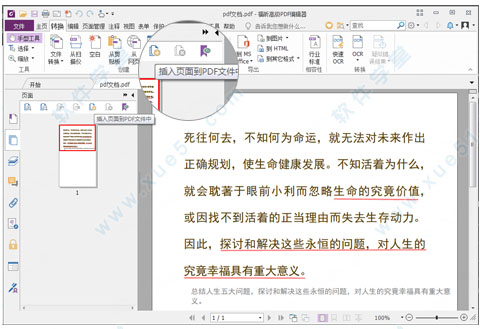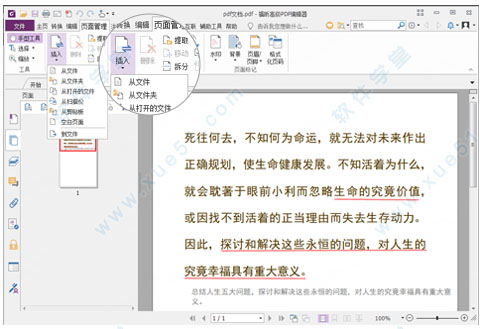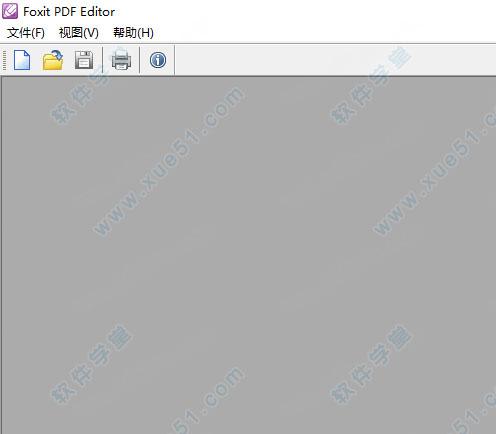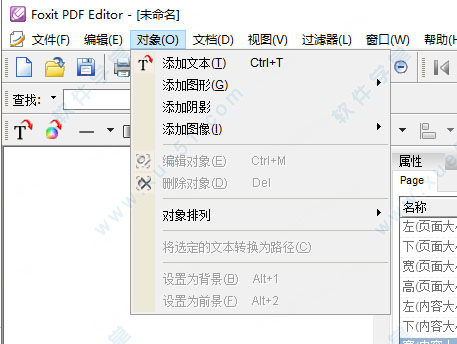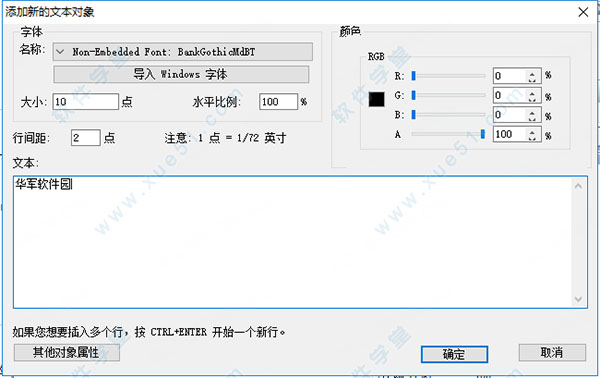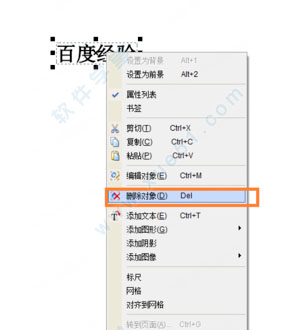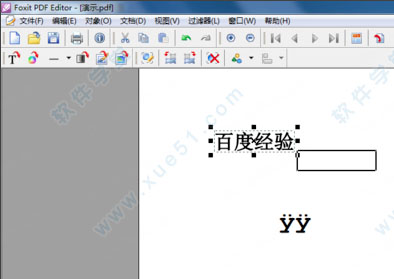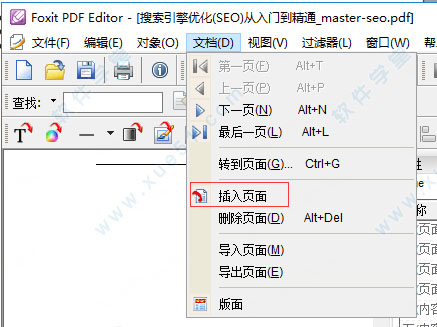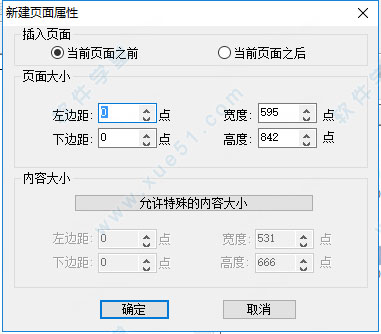福昕高级PDF编辑器将阅读、转换、编辑三大功能结合在一起,能够支持一键段落编辑,拥有添加图像、链接,文字大小颜色等功能,以及还可以对文档进行放大缩小,旋转,标注,加密等等,无论您进行PDF文档阅读还是编辑,完全能够满足您的基本办公要求。下文为大家提供了福昕高级PDF编辑器怎么使用教程,可以让大家详细的了解到软件是如何编辑,如何快速合并多个文件等一系列操作,帮助用户快速上手。
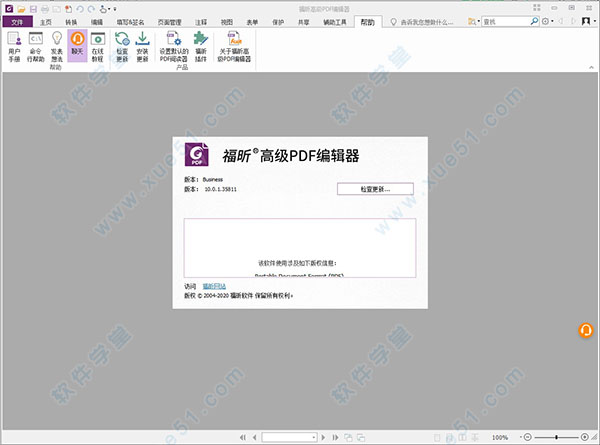
福昕高级PDF编辑器怎么编辑
1、 文本编辑: 点击“编辑文本”工具 ,鼠标点击选择需编辑的段落,被选中的段落会自动出现一个段落框。随着文本的添加、删除,段落框将根据情况自动变大、缩小,且自动在段落中重排文本及格式,您还可以按回车键开始新的一行。“文本编辑”前后对比:
2、对象编辑:这里的对象可以是“文本对象”,也可以是“图像对象”。点击“编辑对象”工具,选择需要编辑的对象,可以移动、缩放、删除和旋转该对象,对于文本对象,可以对象内删除或修改文字,还可以改变其字体、字号、颜色等。编辑图像、形状和底纹对象时,将自动弹出相应的“格式”选项卡,您可以根据需要进行设置。
为使PDF文档更美观,需要对对象进行排列,您可以在PDF文档中对各对象进行对齐、居中或在页面中心进行布局安排。不仅如此,在任意编辑工具模式下,右击对象可进行更多操作。
不仅如此,福昕风腾PDF套件支持将多个文本块“链接”在一起或将若干独立的文本块“合并”成一个段落,结合上面所说的“文本编辑”和“对象编辑”功能,使PDF文本编辑更加简便,更加符合我们日常的文档编辑习惯。段落“合并”前后比较:
“链接”工具可将多个文本块链接在一起,成为一个整体。在这个整体中编辑文本时,文本将自动重排,且不会覆盖这些文本块之间的图像等页面对象。“合并”工具可将多个文本块合并成一个段落,实现文本的自动重排。用“编辑文本”工具编辑时,合并后的文本将被作为一个对象进行编辑。
福昕高级PDF编辑器怎么合并多个文件
1、打开PDF文档;

2、打开侧边栏的“查看页面缩略图”工具;
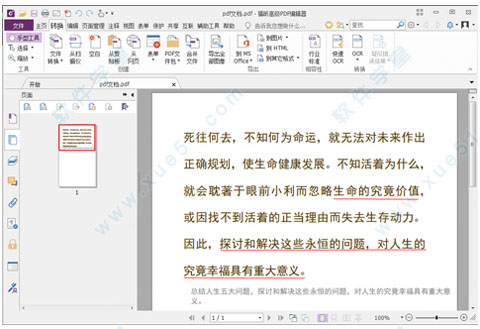
3、点击“插入页面到PDF文件中”按钮,添加需要合并的页面并排列;
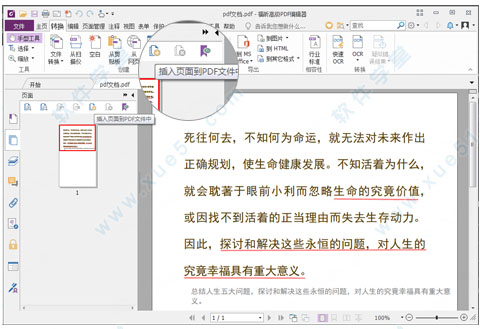
4、也可通过顶部工具栏“页面管理”的插入功能来添加需要合并的页面并排列;
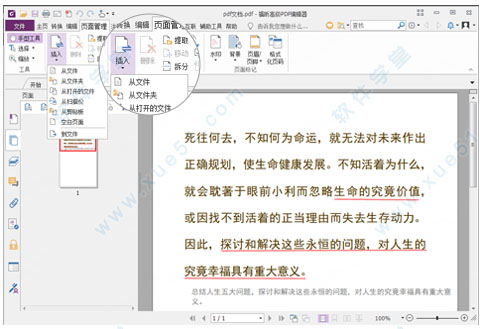
5、保存合并完成的PDF文档。
福昕高级PDF编辑器怎么使用
1、打开软件后,进入软件主界面。
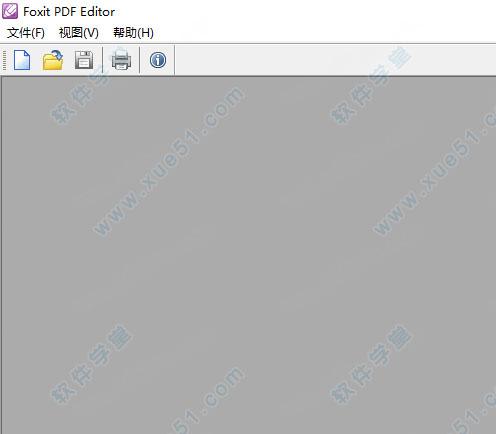
2、文件里添加文本,如果您想在新建的PDF文件中添加文本,您需要点击菜单栏中的【对象】在弹出的下拉中选择【添加文本】。
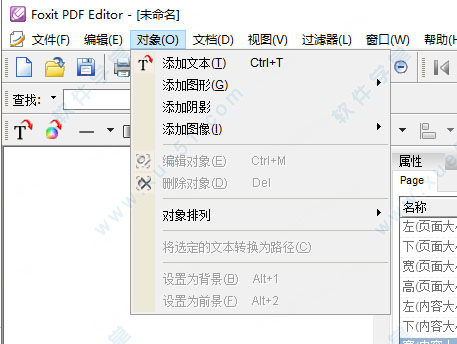
3、打开添加新的文本对象窗口,输入您要添加的文本文本信息,输入完成后点击【确定】就可以添加文本信息了。在这个窗口中您可以修改字体的大小,颜色等,您可以自行选择修改。
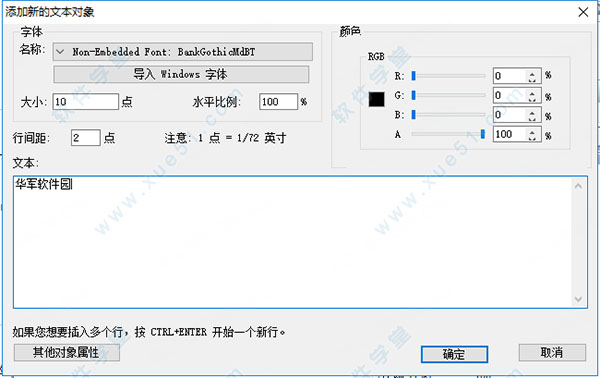
4、删除软件中的文本信息。如果您想删除您输入有误的文本信息,您可以选择您要删除的对象,找到后,点击鼠标右键,在弹出的选择中点击【删除对象】就可删除了。
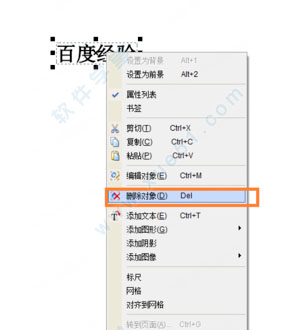
5、移动文件里的内容。如果您想移动Foxit PDF,您可以选中您要移动的文本内容,出现选择框时,点击鼠标左键,移动就可以。
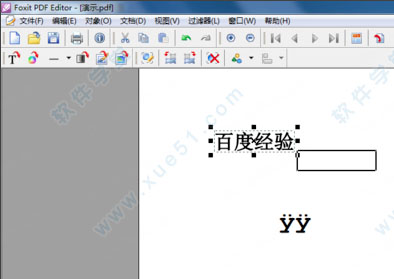
6、在文件里新插入一页。如果您想在福昕PDF文件中添加新的一页,您可以点击【文档】,在弹出的选项中点击【插入页面】。
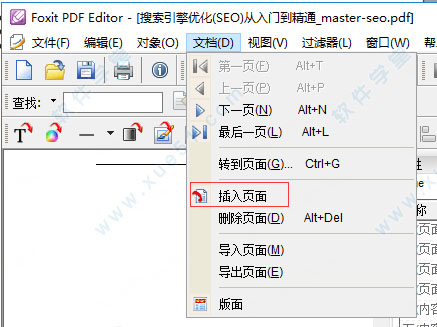
7、打开新建页面属性,在插入页面选项中,选择您要在当前页之前还是之后插入新的页面,然后点击【确定】就可插入新的页面了。